Suchen mithilfe der gespeicherten Suchbedingungen
Sie können für die Suche nach einem Dokument oder Ordner alle Suchbedingungen verwenden, die Sie mit [Suchkriterium speichern] gespeichert haben.
|
HINWEIS
|
|
Weitere Informationen zum Speichern von Suchbedingungen finden Sie hier:
|
Suchen über den Desktop Browser-Bildschirm
1.
Wählen Sie im Navigationsfenster die Registerkarte [Suchbedingungen].
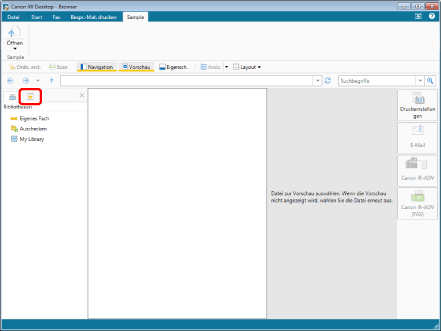
2.
Wählen Sie den Namen der Suchbedingung aus und klicken Sie dann auf das Symbol für den Menübandbefehl.
Oder führen Sie einen der unten angegebenen Schritte aus.
Klicken Sie im Menüband auf [Öffnen] und wählen Sie [Öffnen].
Klicken Sie im Menüband auf [Öffnen].
Klicken Sie mit der rechten Maustaste auf den Namen einer Suchbedingung und wählen Sie [Öffnen] aus.
Doppelklicken Sie auf den Namen einer Suchbedingung.
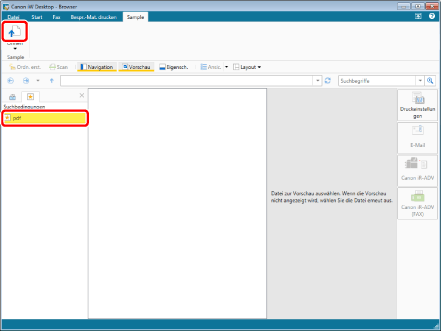
Die Suchergebnisse werden im Suchbildschirm angezeigt.
Zum Anhalten der Suche klicken Sie im Suchbildschirm auf [Suche abbrechen].
Zur Durchführung einer Suche muss ein Schlüsselwort in die Suchbedingungen eingegeben werden. Geben Sie im angezeigten Suchbildschirm ein Schlüsselwort bzw. einen Wert für die Suche ein und klicken Sie auf [Suchen].
|
HINWEIS
|
|
Die Ansicht der Suchergebnisse wechselt zwischen [Große Miniaturansicht], [Mittlere Miniaturansicht], [Kleine Miniaturansicht] und [Liste], wenn Sie auf [Ansicht] klicken. Sie können auch auf ▼ unter [Ansicht] klicken, um zwischen den Suchergebnisansichten zu wechseln. Die für [Ansicht] angezeigten Symbolschaltflächen unterscheiden sich abhängig von der gewählten Ansichtsmethode.
Die im Suchbildschirm angegebenen gefundenen Dokumente können in der Vorschau angezeigt werden. Weitere Informationen finden Sie hier:
Damit der Suchbildschirm immer im Vordergrund des Desktop Browser-Bildschirms angezeigt wird, klicken Sie auf
Der Pfad der zu durchsuchenden Bibliothek bzw. des zu durchsuchenden Ordners wird im Suchbildschirm unter [Speicherort durchsuchen] angezeigt. Die gespeicherten Suchbedingungen werden ebenfalls angezeigt.
Einzelheiten zu Schlüsselworten oder Werten für die Suche finden Sie hier:
Wenn bestimmte Befehle nicht im Menüband von Desktop Browser angezeigt werden, gehen Sie wie folgt vor, um sie anzuzeigen.
Dieser Vorgang kann auch über die Schaltflächen durchgeführt werden. Wenn bestimmte Schaltflächen in der Symbolleiste von Desktop Browser nicht angezeigt werden, gehen Sie wie folgt vor, um sie anzuzeigen.
|
Suchen über den Suchbildschirm
|
HINWEIS
|
|
Nähere Informationen zum Anzeigen des Suchbildschirms finden Sie hier:
|
1.
Klicken Sie im Suchbildschirm auf Häufige Suchvorgänge und wählen Sie den Namen einer Suchbedingung aus.
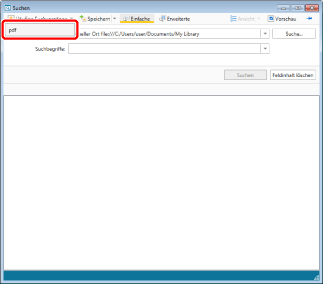
Die Suchergebnisse werden im Suchbildschirm angezeigt.
Zum Anhalten der Suche klicken Sie im Suchbildschirm auf [Suche abbrechen].
Zur Durchführung einer Suche muss ein Schlüsselwort in die Suchbedingungen eingegeben werden. Geben Sie im angezeigten Suchbildschirm ein Schlüsselwort bzw. einen Wert für die Suche ein und klicken Sie auf [Suchen].
|
HINWEIS
|
|
Die Ansicht der Suchergebnisse wechselt zwischen [Große Miniaturansicht], [Mittlere Miniaturansicht], [Kleine Miniaturansicht] und [Liste], wenn Sie auf [Ansicht] klicken. Sie können auch auf ▼ unter [Ansicht] klicken, um zwischen den Suchergebnisansichten zu wechseln. Die für [Ansicht] angezeigten Symbolschaltflächen unterscheiden sich abhängig von der gewählten Ansichtsmethode.
Die im Suchbildschirm angegebenen gefundenen Dokumente können in der Vorschau angezeigt werden. Weitere Informationen finden Sie hier:
Damit der Suchbildschirm immer im Vordergrund des Desktop Browser-Bildschirms angezeigt wird, klicken Sie auf
Der Pfad der zu durchsuchenden Bibliothek bzw. des zu durchsuchenden Ordners wird im Suchbildschirm unter [Speicherort durchsuchen] angezeigt. Die gespeicherten Suchbedingungen werden ebenfalls angezeigt.
Einzelheiten zu Schlüsselworten oder Werten für die Suche finden Sie hier:
|